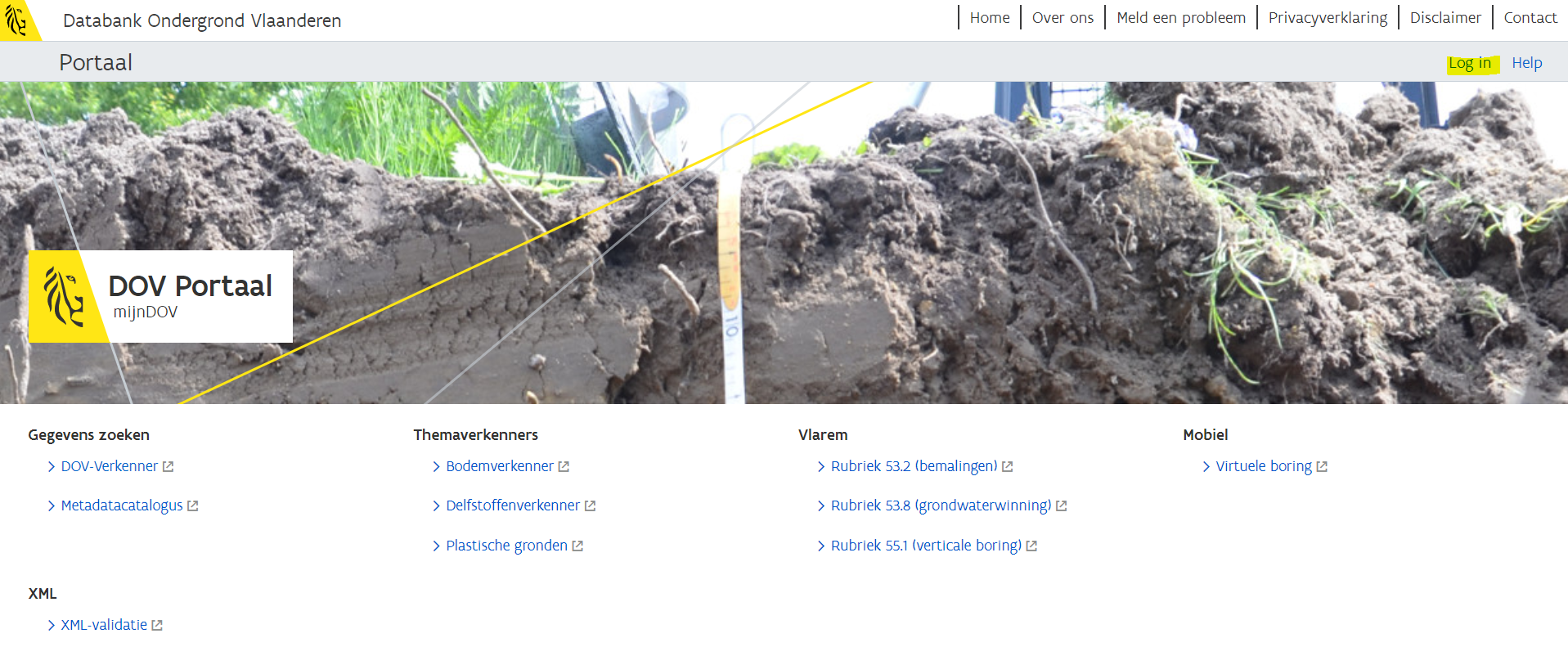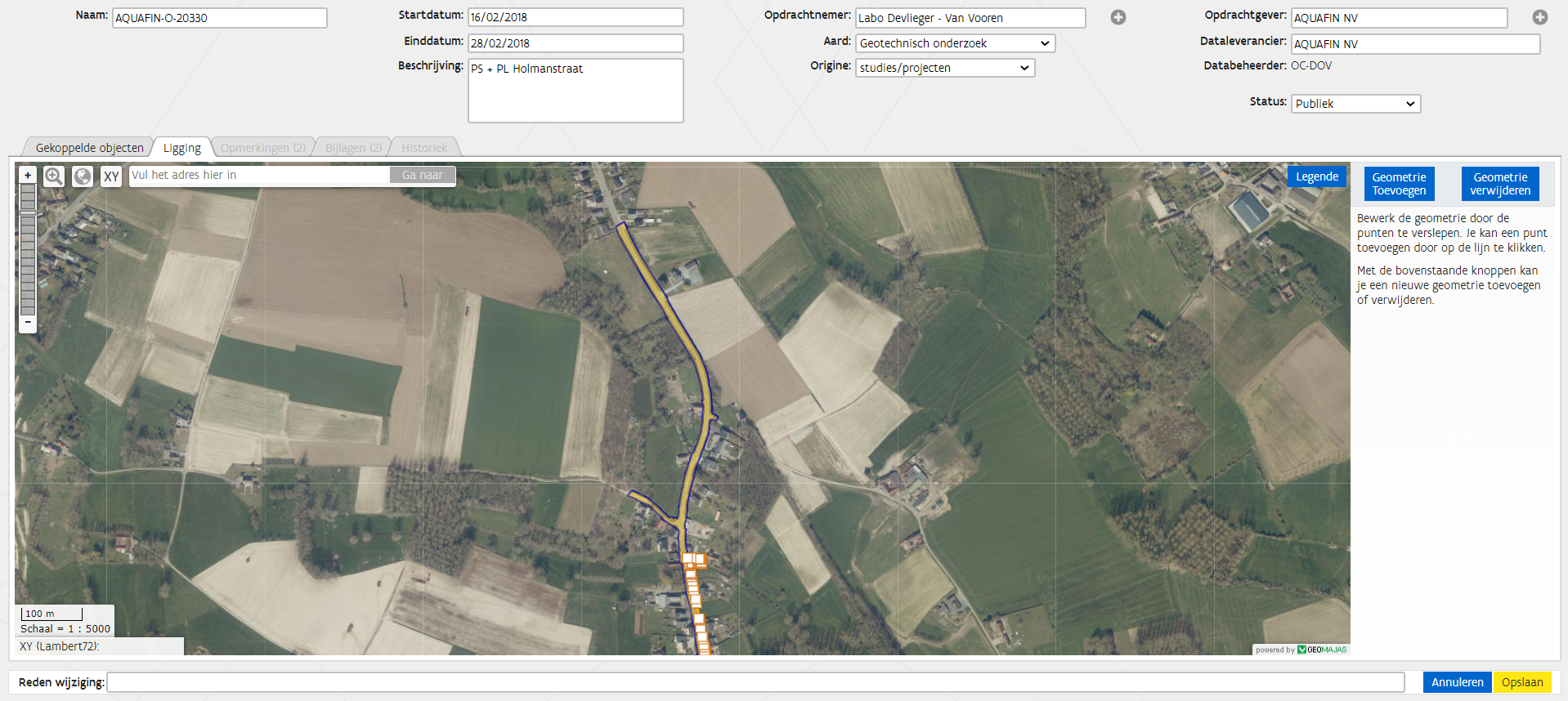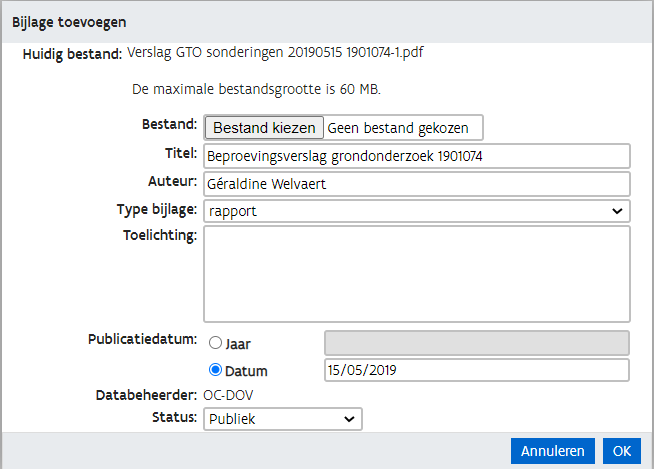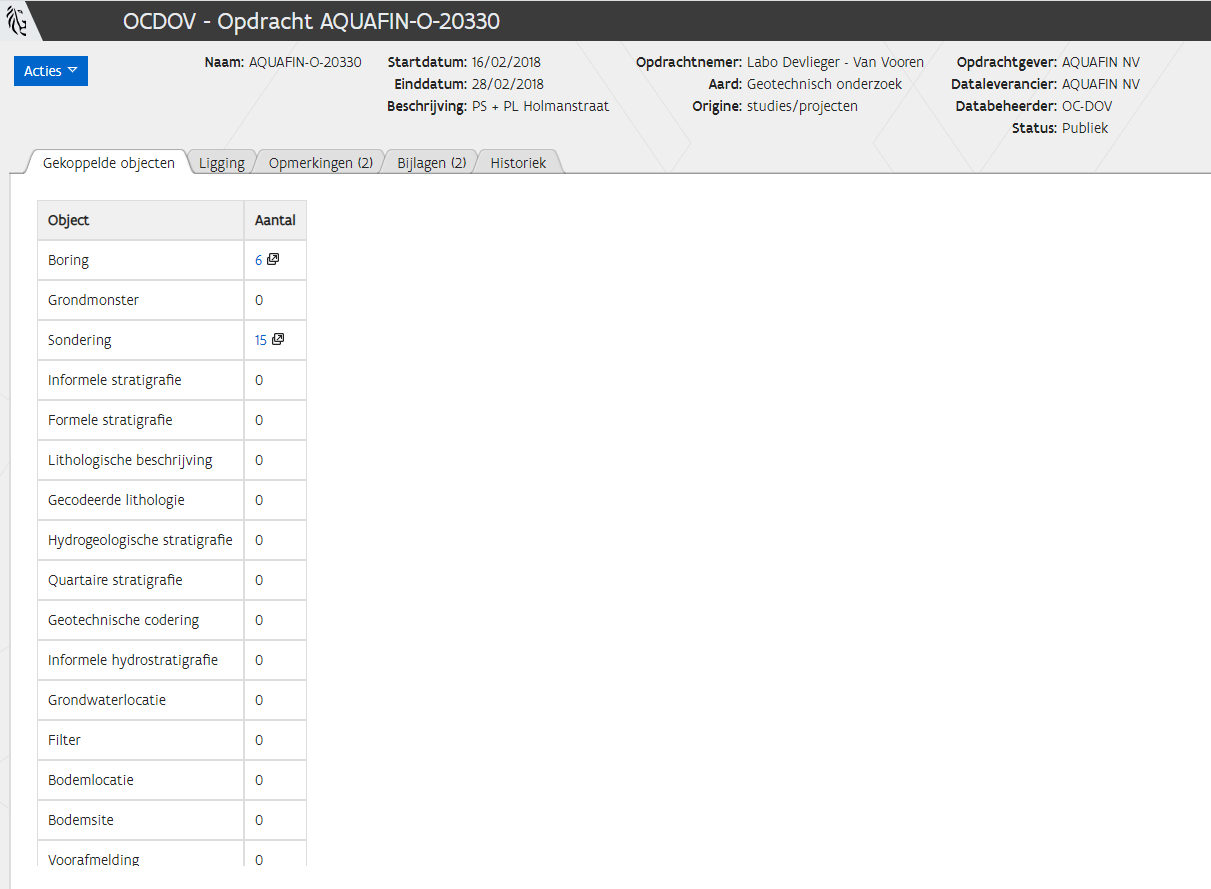Deze pagina werd gearchiveerd in 2023. Voor de meest recente versie, bekijk de bijgewerkte versie onder de tab 'Data aanleveren'.
Je kan ervoor kiezen om gegevens zoals bijvoorbeeld sonderingen te koppelen aan een 'Opdracht'.
Hiervoor maak je eerst een 'Nieuwe opdracht' aan via de portaal pagina.
Stap1 : Ga naar het DOV-portaal en klik 'Log in' aan
Stap 2: Ga naar het blok 'Gegevens toevoegen' en klik 'Nieuwe opdracht' aan
Stap 3: Maak de opdracht
Stap 3.1: Vul de verplichte velden in
De velden die verplicht ingevuld moeten zijn worden aangeduid met een rode rand:
- Naam: vul de naam in voor de nieuwe opdracht
- Opdrachtnemer: Dit veld is een suggestie veld. Type enkele karakters in en er verschijnt een lijst met opdrachtnemers die voldoen aan die karakters. Komt de opdrachtnemer niet voor in de suggestielijst, maak dan een nieuwe opdrachtnemer aan via het + teken
- Opdrachtgever: Dit veld is een suggestie veld. Type enkele karakters in en er verschijnt een lijst met opdrachtgevers die voldoen aan die karakters. Komt de opdrachtgever niet voor in de suggestielijst, maak dan een opdrachtgever aan via het + teken
- Dataleverancier: Dit veld is een suggestie veld. Type enkele karakters in en er verschijnt een lijst met dataleveranciers die voldoen aan die karakters. Komt de dataleverancier niet voor in de suggestielijst, stuur dan een mail naar meldpunt@dov.vlaanderen.be. Het ondersteunend centrum DOV zal de dataleverancier aanmaken in de databank.
Na het invullen van de verplichte velden wordt de 'Opslaan' knop actief.
Stap 3.2: Vul de randinformatie aan in de header
Bij een opdracht kunnen ook verschillende randgegevens aangevuld worden:
- Startdatum: de datum waarop de opdracht opgestart is
- Einddatum: de datum waarop de opdracht afgerond werd
- Beschrijving: een beschrijving over de inhoud van de opdracht
- Aard: aard van een opdracht is keuze lijst met opties, kies daaruit wat van toepassing is
- Origine: origine van een opdracht is keuze lijst met opties, kies daaruit wat van toepassing is
- Status: staat default op 'Publiek' maar kan aangepast worden
Databeheerder van de opdracht wordt automatisch bepaald op basis van de organisatie waaronder men ingelogd is.
Stap 3.3: Vul de randinformatie aan in tabblad Ligging
Voor het opslaan van de opdracht kan 'Tabblad ligging' aangevuld worden. Na het opslaan zijn er nog andere tabbladen beschikbaar.
In tabblad ligging kan er een geometrie ingetekend worden voor de opdracht. Het intekenen van een geometrie heeft als voordeel dat je vanuit de zoekresultaten voor de Opdrachten laag vanuit de DOV Verkenner kan zoomen naar een opdracht.
Om een geometrie toe te voegen moet je de opdracht editeren, Kies hiervoor Acties - Editeer.
In tabblad ligging kan je vervolgens een geometrie toevoegen of een reeds toegevoegde geometrie wijzigen. Om een geometrie toe te voegen moeten er geklikt worden in het kaartbeeld om punten toe te voegen.
Na het toevoegen van de geometrie, moet de opdracht nog opgeslagen worden.
Stap 3.4: Vul de randinformatie aan in tabblad Opmerkingen
In tabblad Opmerkingen kunnen opmerkingen toegevoegd worden die geldig zijn voor de opdracht.
- datum: wordt automatisch ingevuld als de dag waarop de opmerking aangemaakt wordt. De datum kan aangepast worden op het moment dat de opmerking ingegeven wordt. Na het opslaan kan de datum niet meer aangepast worden.
- auteur: wordt automatisch ingevuld met de naam van de gebruiker die ingelogd is. De auteur kan op elk moment aangepast worden.
- Opmerking: in dit veld wordt de opmerking ingetypt. Dit is een verplicht veld. Na het invullen van de opmerking kan er al opgeslagen worden
- Databeheerder: wordt automatisch ingevuld als de organisatie waaronder de persoon aangemeld is
- Status: een opmerking heeft als default status 'Publiek'. Desgewenst kan dit aangepast worden naar 'Voor Partners', 'Intern' of 'Intern-niet gevalideerd'
Stap 3.5: Vul de randinformatie aan in tabblad Bijlagen
In tabblad Bijlagen kunnen bijlagen gekoppeld worden aan een opdracht. Bijlagen kunnen bestaan uit een hyperlink of een bestand.
- bestand of hyperlink moeten verplicht toegevoegd worden
- andere optionele velden zijn:
- Titel
- Auteur
- Type bijlage (keuzelijst)
- Toelichting
- Publicatiedatum
- Status
Stap 4: Bekijk de Gekoppelde objecten
Hier zie je de aantallen van de verschillende objecten die gekoppeld zijn aan de opdracht. De koppeling wordt niet vanuit de opdracht gelegd maar vanuit het te koppelen object. Een sondering kan bijvoorbeeld gekoppeld worden aan een opdracht die eerst aangemaakt werd. Doorklikken op het aantal gekoppelde objecten brengt de gebruiker naar de DOV Verkenner met een overzicht van de gekoppelde objecten.